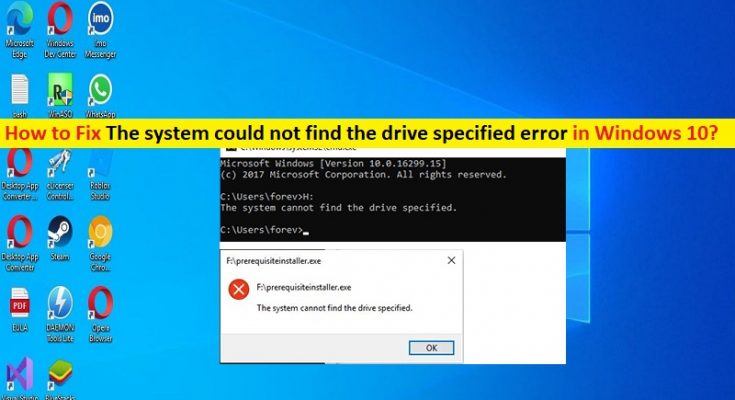¿Qué es el error “El sistema no pudo encontrar la unidad especificada” en Windows 10/11?
En este artículo, vamos a discutir cómo solucionarlo. El sistema no pudo encontrar el error especificado en la unidad en Windows 10/11. Se le guiará con pasos/métodos sencillos para resolver el problema. Comencemos la discusión.
Error “El sistema no pudo encontrar la unidad especificada”: es un problema común de Windows que generalmente ocurre cuando intenta acceder a una ubicación/ruta en su computadora con Windows 10/8/7 y/o Windows 11. Este problema indica que no puede acceder a una unidad o ubicación en su computadora con Windows por alguna razón. Este error puede ocurrir en computadoras con Microsoft Windows 10/8/7 y/o Windows 11.
Además, este error aparece con algunos códigos de error como el Código de error 15 que está asociado con ERROR_INVALID_DRIVE. Puede haber varias razones detrás del problema, incluida la corrupción en los archivos del sistema o en la imagen del sistema, las infecciones de malware o virus en la computadora, el sistema operativo Windows y el software de seguridad de Windows obsoletos, el permiso requerido no otorgado al archivo / carpeta y otros problemas de Windows. A veces, este tipo de problema se produce debido a algunos problemas temporales en su computadora con Windows.
Puede solucionar el problema temporal simplemente reiniciando su computadora y verificar si los reinicios informáticos funcionan para usted. Es posible solucionar el problema con nuestras instrucciones. Vamos por la solución.
¿Cómo solucionarlo? ¿El sistema no pudo encontrar el error especificado en la unidad en Windows 10/11?
Método 1: Ejecute la herramienta de limpieza de disco
Puede ejecutar la herramienta Liberador de espacio en disco en la computadora para eliminar archivos y carpetas temporales en la computadora y resolver el problema también.
Paso 1: abra la herramienta ‘Liberador de espacio en disco’ en una PC con Windows a través del cuadro de búsqueda de Windows
Paso 2: Elija el archivo que desea limpiar. Esta herramienta le mostrará cuánto espacio puede limpiar, seleccione Limpiar archivos del sistema y siga las instrucciones en pantalla para finalizar esto. Una vez hecho esto, comprueba si te funciona.
Método 2: verificar los permisos de los archivos
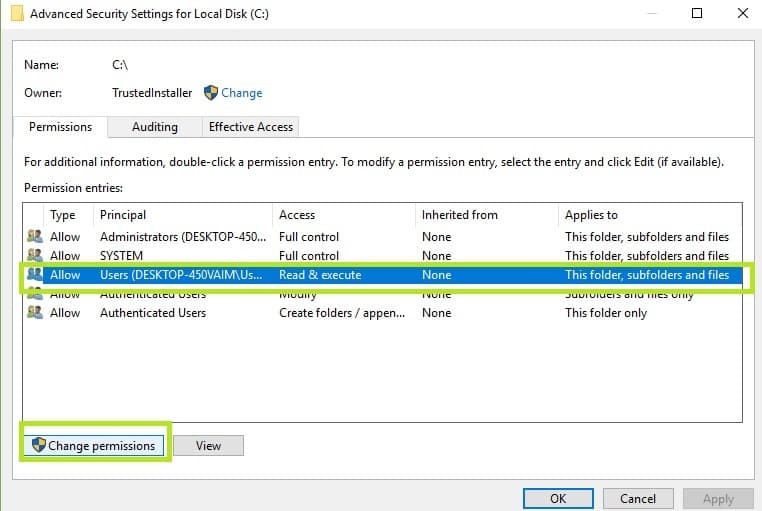
Paso 1: seleccione la unidad que está causando este error, haga clic derecho sobre ella y haga clic en ‘Propiedades’
Paso 2: Vaya a la pestaña ‘Seguridad’ y vaya a ‘Configuración avanzada’
Paso 3: toque ‘Usuarios’ y presione el botón ‘Cambiar permisos’, seleccione Usuarios por segunda vez y visite el panel ‘Editar’
Paso 4: busque ‘Permisos básicos’ y verifique si tiene ‘Control total’ configurado en ‘Ok’. Una vez hecho esto, comprueba si te funciona.
Método 3: actualizar el sistema operativo Windows
Actualizar el sistema operativo Windows a la última versión puede resolver el problema.
Paso 1: abra la aplicación ‘Configuración’ en una PC con Windows y vaya a ‘Actualización y seguridad> Actualización de Windows’ y haga clic en el botón ‘Buscar actualizaciones’
Paso 2: descargue e instale todas las actualizaciones disponibles en la computadora y, una vez actualizadas, reinicie su computadora y verifique si el problema se resolvió.
Método 4: Ejecute el escaneo CHKDSK
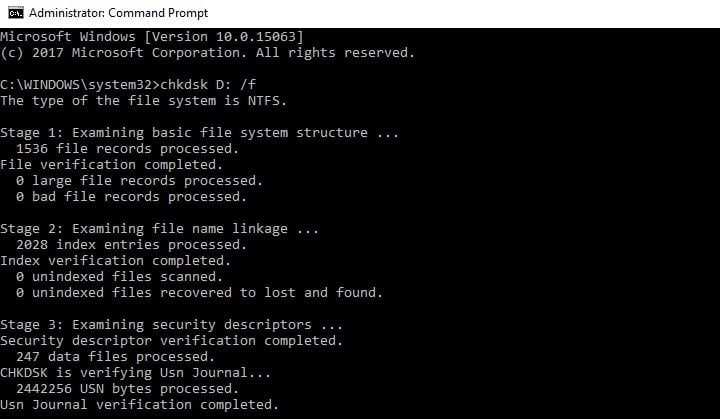
Puede ejecutar el escaneo CHKDSK en la computadora para reparar la corrupción en las unidades de disco duro y solucionar el problema.
Paso 1: escriba ‘cmd’ en el cuadro de búsqueda de Windows y presione las teclas ‘MAYÚS + ENTRAR’ en el teclado para abrir ‘Símbolo del sistema como administrador’
Paso 2: escriba el comando ‘Chkdsk C: /f’ y presione la tecla ‘Enter’ para ejecutar. Una vez ejecutado, reinicie su computadora y verifique si el problema está resuelto.
Método 5: use la letra de unidad anterior
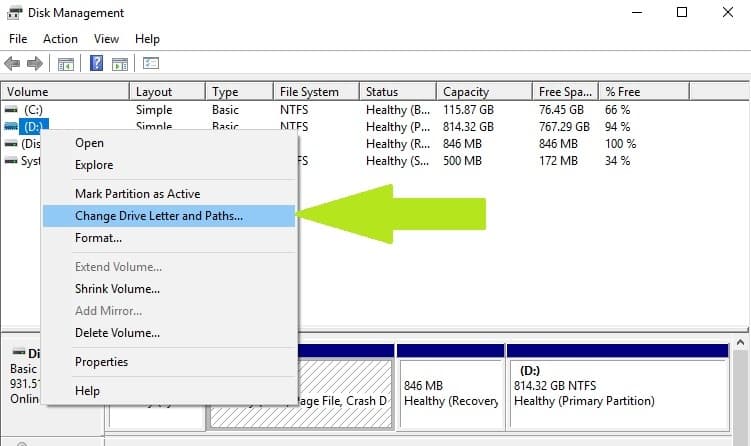
Paso 1: abra la herramienta ‘Administración de discos’ a través del cuadro de búsqueda de Windows en una PC con Windows
Paso 2: seleccione y haga clic con el botón derecho en la unidad problemática y seleccione ‘Cambiar las letras y la ruta de la unidad’. Haga clic en el botón ‘Cambiar’ y restaure la letra de la unidad anterior y luego presione el botón ‘Aceptar’, y luego verifique si funciona para usted.
Solucionar problemas de PC con Windows con la ‘Herramienta de reparación de PC’:
La ‘Herramienta de reparación de PC’ es una forma fácil y rápida de encontrar y reparar errores BSOD, errores DLL, errores EXE, problemas con programas/aplicaciones, infecciones de malware o virus en la computadora y otros problemas del sistema con solo unos pocos clics.
Conclusión
Estoy seguro de que este artículo lo ayudó a solucionar el error El sistema no pudo encontrar el error especificado en la unidad en Windows 10 con pasos/métodos sencillos. Puede leer y seguir nuestras instrucciones para hacerlo. Eso es todo. Para cualquier sugerencia o consulta, escriba en el cuadro de comentarios a continuación.